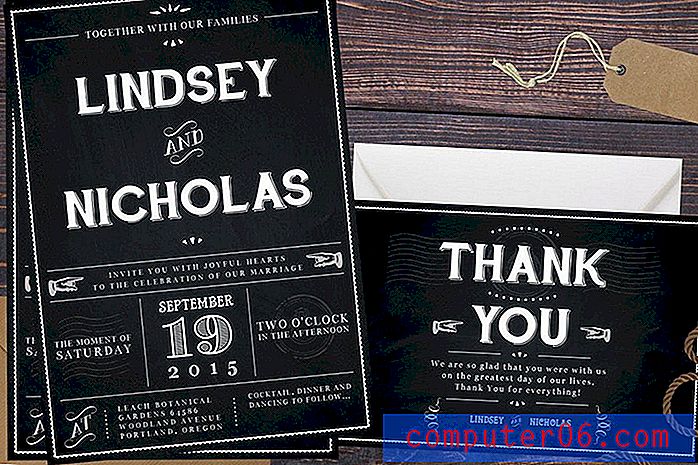Jak skrýt stuhu v aplikaci Excel 2013
Počínaje Excel 2007 Microsoft změnil způsob procházení nabídek a provádění změn v tabulkách. To zahrnovalo změnu struktury nabídky z tradičních rozbalovacích nabídek na navigační stuhu, která se změní, když kliknete na různé karty v horní části obrazovky.
Pro některé uživatele Excelu je tato změna méně než ideální. Stuha zabírá hodně místa v horní části okna a může být obtížné najít různé možnosti nabídky, pokud jste zvyklí na navigaci v Excelu 2003. Přestože s tímto přepínačem není mnoho práce, můžete se rozhodnout tuto stuhu minimalizovat tak, aby se zobrazovala pouze po kliknutí na jednu z karet v horní části okna. Tím se uvolní nějaké další místo v horní části okna programu, což vám umožní zobrazit více buněk tabulky najednou.
Minimalizace navigační pásky v aplikaci Excel 2013
Kroky v tomto článku byly provedeny v aplikaci Microsoft Excel 2013. Starší verze aplikace Microsoft Excel mohou také minimalizovat pás karet pomocí podobné metody, ale obrazovky se budou mírně lišit od níže uvedených.
Následující průvodce změní nastavení v aplikaci Excel 2013 tak, aby pásek nebyl ve výchozím nastavení viditelný. Pás karet se však zobrazí, když kliknete na jednu z karet v horní části okna. Stuha zmizí, jakmile klepnete někam na samotnou tabulku. Pás karet můžete skrýt stejným postupem.
Krok 1: Otevřete Microsoft Excel 2013.
Krok 2: Klikněte pravým tlačítkem na prázdné místo na pásu karet a potom klepněte na možnost Sbalit pás karet .

Tato změna se přenese po zavření aplikace Excel.
Chcete také skrýt lištu vzorců, která se zobrazuje pod kartami? Tento článek vám ukáže, jak na to.